Bereid om naar je favoriete jam te luisteren? Google Play Muziek is een goede plek om te beginnen. Het is een onderdeel van de Google Play-servicelijn die muziek- en podcaststreamingservices biedt. Standaard kunnen standaardgebruikers gratis tot 50.000 nummers uploaden en beluisteren. Het betaalde abonnement biedt echter on-demand streaming naar elk nummer uit de Google Play Music-catalogus en YouTube Music Premium.
In dit artikel bekijken we hoe u Google Play Muziek installeert en gebruikt op Linux Mint.
Google Play Muziek op Linux Mint
Officieel is er geen desktopclient voor Google Play Muziek. Er is echter een 3rd-party-optie beschikbaar - GPMDP (Google Play Music Desktop Player). Het is een open-source platformonafhankelijke Google Play Music-client voor Windows, MacOS en Linux.
Een andere interessante functie die GPMDP biedt, is het gebruik van uw smartphone als afstandsbediening. Installeer de GPMDP-app op uw smartphone (Android en iOS) en bedien uw afspelen rechtstreeks vanaf uw bank!
Bekijk de officiële website van GPMDP.
Installeer Google Play Muziek op Linux Mint
De GPMDP-client is officieel beschikbaar in meerdere vormen. Van de officiële website kun je de DEB- en RPM-pakketten voor het Linux-systeem pakken. Wat ons doelsysteem (Linux Mint) betreft, we hebben alleen het DEB-pakket nodig. Daarnaast is het ook verkrijgbaar in de Snapcraft- en Flathub-winkel.
Mijn persoonlijke aanbeveling is het gebruik van snap/flatpak om elke applicatie te installeren (indien mogelijk) omdat het veel meer controle en flexibiliteit biedt. Laten we meteen beginnen met het installeren van GPMDP!
Installeer GPMDP met DEB
Eerst moeten we het DEB-pakket pakken. Ga naar de officiële website van GPMDP.
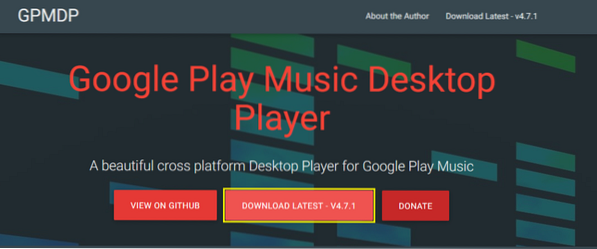
Klik op de downloadknop en vervolgens op de knop "Linux".
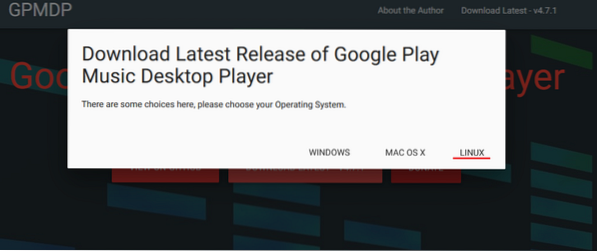
Selecteer voor het DEB-pakket de Debian-optie. Kies de juiste volgens uw systeem. Tegenwoordig draait het grootste deel van het systeem op 64-bits besturingssysteem.
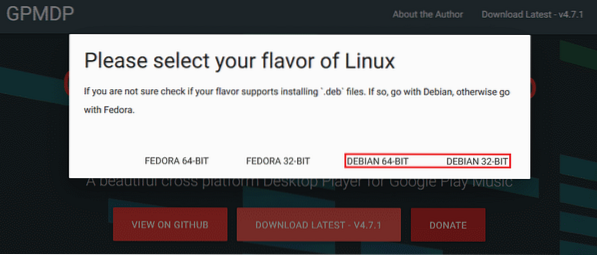
Download compleet? Nu gaan we het DEB-pakket installeren met APT. Je zou nog steeds DPKG kunnen gebruiken, maar het gebruik van APT zorgt ervoor dat alle afhankelijkheden in één keer worden afgehandeld. Start de terminal, wijzig de map naar het DEB-pakket en voer de volgende opdracht uit:.
$ sudo apt install ./google-play-music-desktop-player_4.7.1_amd64.deb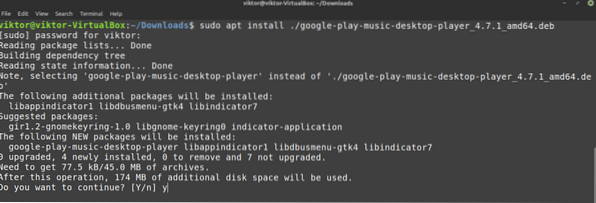
Installeer GPMDP met snap
Geïntroduceerd door Canonical, snap is een soort universeel Linux-pakket dat op elke Linux-distributie kan draaien. Vanaf nu ondersteunen alle grote Linux-distributies (inclusief Linux Mint) snap. Om van snap te genieten, hoef je alleen maar snappy in te stellen, de snap-pakketbeheerder.
Linux Mint wordt niet standaard geleverd met pittig. Als snappy al is geïnstalleerd, spring dan direct naar de installatie van GPMDP snap. Als je Snappy nog niet hebt geïnstalleerd, volg dan mee.
Start een terminal, werk de APT-cache bij en installeer pittig snap.
$ sudo apt update && sudo apt install snapd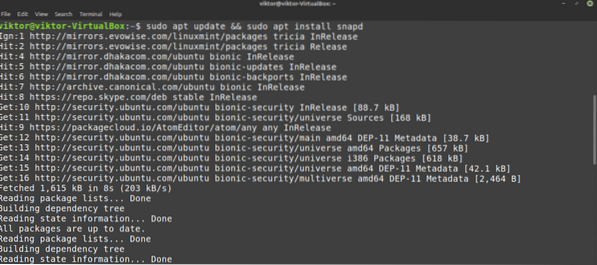
Nu werkt snappy. De kern van snap moet echter eerst worden geïnstalleerd installed. Voer de volgende opdracht uit om de . te installeren kern snap pakket. Ja, snap zelf wordt geleverd als een snap-pakket.
$ sudo snap installatie kern
Nadat snap core is geïnstalleerd, moet de snap-service opnieuw worden gestart zodat de wijzigingen van kracht worden. Voer de volgende opdracht uit.
$ sudo systemctl herstart snapd
Eindelijk is snappy klaar om GPMDP te installeren. Bekijk GPMDP in de Snapcraft-winkel. Om deze snap te installeren, voer je deze snap-opdracht uit:.
$ sudo snap google-play-music-desktop-player installeren
Installeer GPMDP met flatpak
Flatpak is een ander type universeel Linux-pakket dat op elke Linux-distributie kan draaien. Echter, net als snap, is het vereist om de ondersteuning voor de flatpak-pakketbeheerder te hebben. Op functioneel niveau zijn flatpak en snap anders, maar op conceptniveau zijn beide hetzelfde. Bekijk flatpak vs snap vergelijking.
Linux Mint wordt geleverd met flatpak vooraf geïnstalleerd. Als je het niet van tevoren hebt verwijderd, spring je gewoon direct naar de GPMDP flatpak-installatiestap. Als je een flatpak-set nodig hebt, volg dan mee.
Net als bij de snap-installatiestap, werkt u eerst de APT-cache bij en installeert u flatpak.
$ sudo apt update && sudo apt install flatpak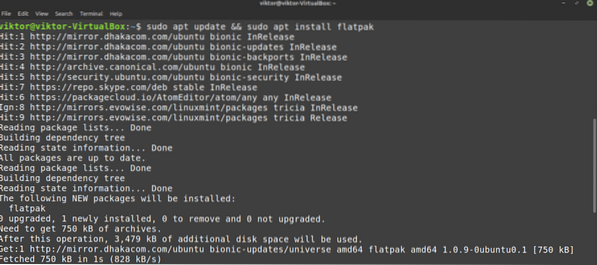
Nu moeten we de Flathub-repository toevoegen. Flathub werkt als de officiële app store voor flatpak. Flatpak kan root-privilege vragen. Bekijk Flathub.
$ flatpak remote-add --if-not-exists flathub https://flathub.org/repo/flathub.flatpakrepo
Nu is flatpak klaar om pakketten van Flathub te installeren install. Bekijk GPMDP op Flathub. Voer de volgende opdracht uit om de GPMDP flatpak te installeren:.
$ sudo flatpak install flathub com.googleplaymusicdesktopplayer.GPMDP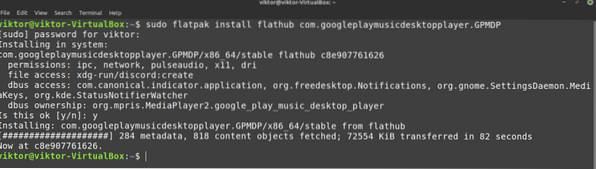
GPMDP gebruiken
Nu is het tijd om aan de slag te gaan met Google Play Music Desktop Player. Start de tool vanuit het menu.
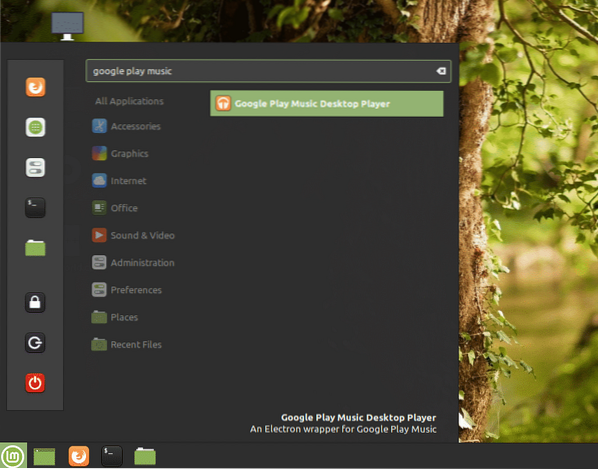
Bij de eerste lancering verschijnt het welkomstscherm met een korte changelog van de huidige release. Klik op "LATEN WE GAAN"!!" doorgaan.
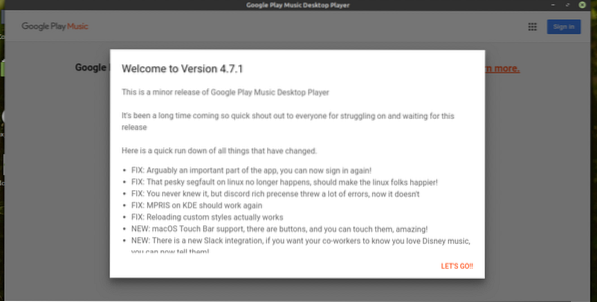
Google Play-services zijn beschikbaar in bepaalde regio's. Bekijk of Google Play-services beschikbaar zijn voor uw regio. Om toegang te krijgen tot Google Play Muziek, moet je inloggen op je Google-account. Klik op de knop "Aanmelden" in de rechterbovenhoek.
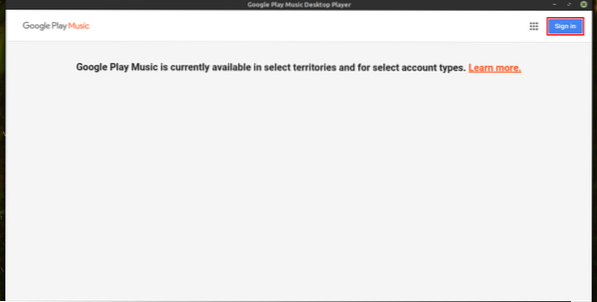
De Google-inlogpagina verschijnt. Log in op uw Google-account.

Als je voor het eerst verbinding maakt met Google Play Muziek, biedt Google een snel abonnement aan. In deze gids ga ik voorlopig voor de gratis versie edition. Als je wilt, ga dan gerust voor een abonnement.
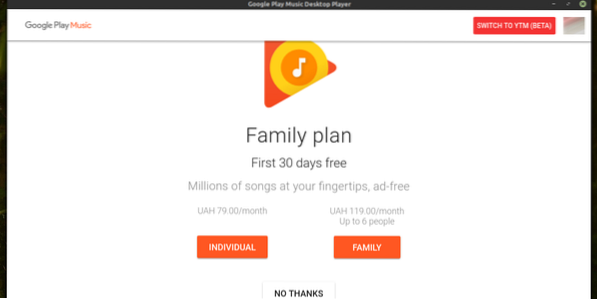
Er verschijnt een korte opmerking over iTunes-muziek. Klik volgende".
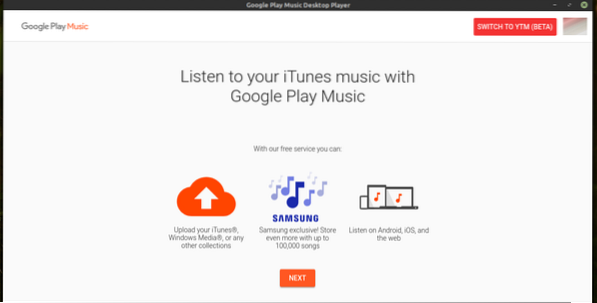
Om je locatie te bevestigen, moet je een betalingsservice toevoegen. Het is om ervoor te zorgen dat u daadwerkelijk de inwoner van die regio bent, want hoe auteursrechtwetten van regio tot regio verschillen.
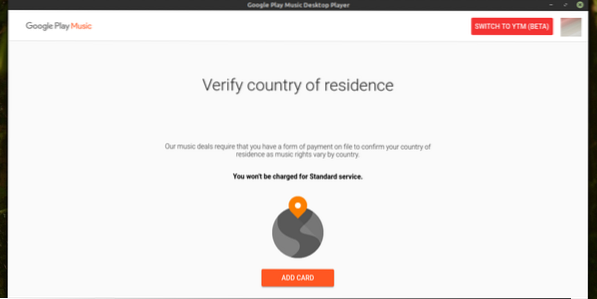
Zodra de configuratie is voltooid, ziet u zoiets als dit scherm (afbeeldingsbron).
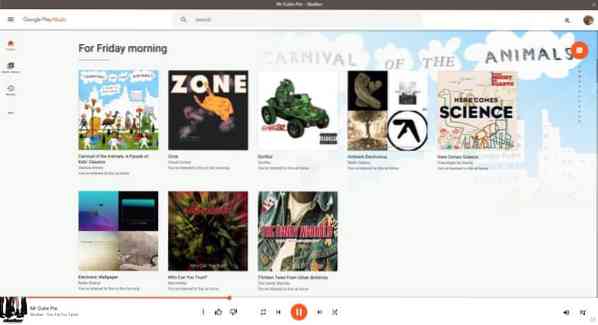
Laatste gedachten
Geniet naar hartelust! Google Play Muziek is een geweldige service voor muziekliefhebbers. Met de service kun je ook verbinding maken met je iTunes-muziek. Allemaal samen, geniet van je muziekcollectie, waar je ook gaat! Genieten!
 Phenquestions
Phenquestions


